1 環境配置
S32DS ( S32 Design Studio ) 是一款集成開發環境(IDE),由 NXP 所開發,專門用於開發基於NXP S32系列微控制器相關嵌入式系統。對於 S32K312 晶片,一般使用 S32DS 3.5 版本進行軟體開發。
1.1 安裝流程簡介① 需要下載安裝包如下:
- S32DS V3.5 軟體(3.5_b220726_win32.x86_64.exe)
- 基礎開發包(5.0_D2311.zip)
- RTD 包(SW32K3_S32M27x_RTD_R21-11_4.0.0_D2311_DS_updatesite)
- FreeRTOS 包(6.0_CD_4.0.0_DS_updatesite_D2312)
② 安裝步驟:
下載上述需要資源,安裝 S32DS V3.5 軟體,打開 S32 DS V3.5 先加載基礎開發包,再加載 RTD 包,最後加載 FreeRTOS 包(順序一定要對)。
③ 導入示例工程。
① S32DS V3.5安裝包下載
點擊下面網址
https://www.nxp.com/search?keyword=S32DS&start=0
找到下圖所示 S32DS V3.5 軟體下載入口,點擊右邊 DOWNLOAD 進入。
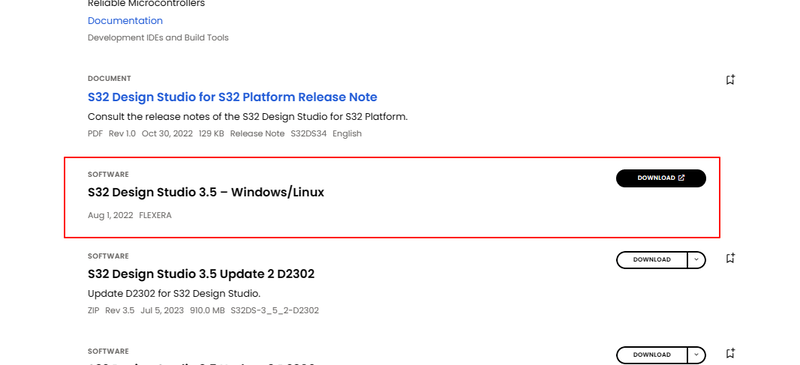
進入如下界面後點擊下圖紅框鏈接。

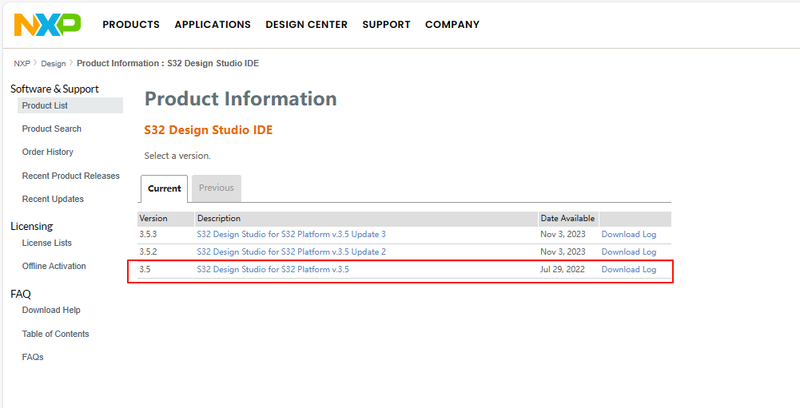
點擊 I Agree。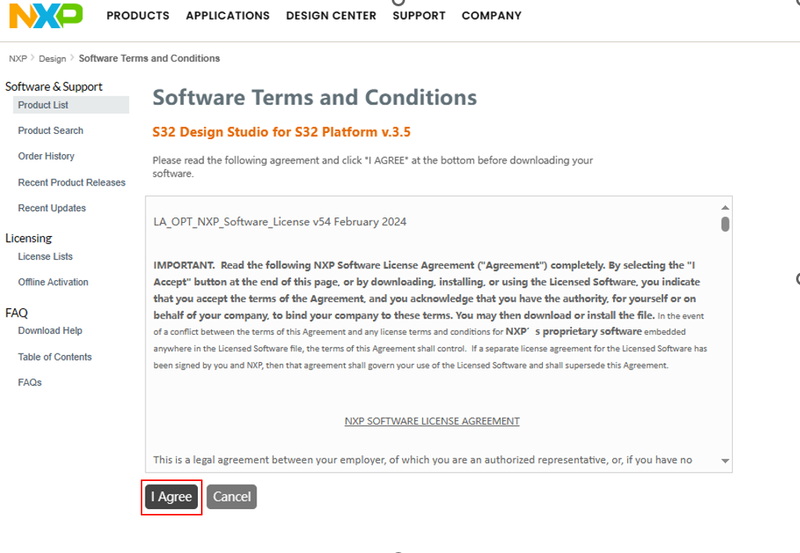
找到下圖紅框對應安裝包,點擊右邊藍色鏈接進行下載。
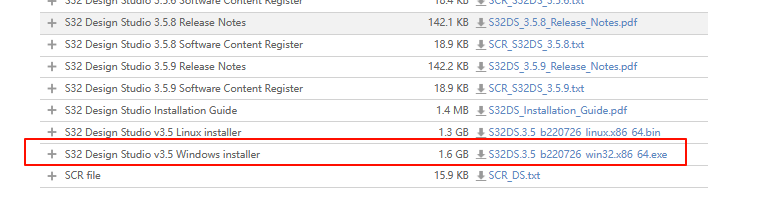
下載完成後,S32DS V3.5安裝包準備完畢。
② 基礎開發包下載
點擊右邊網址,S32K汽車通用MCU | NXP 半導體,按圖片順序進行操作。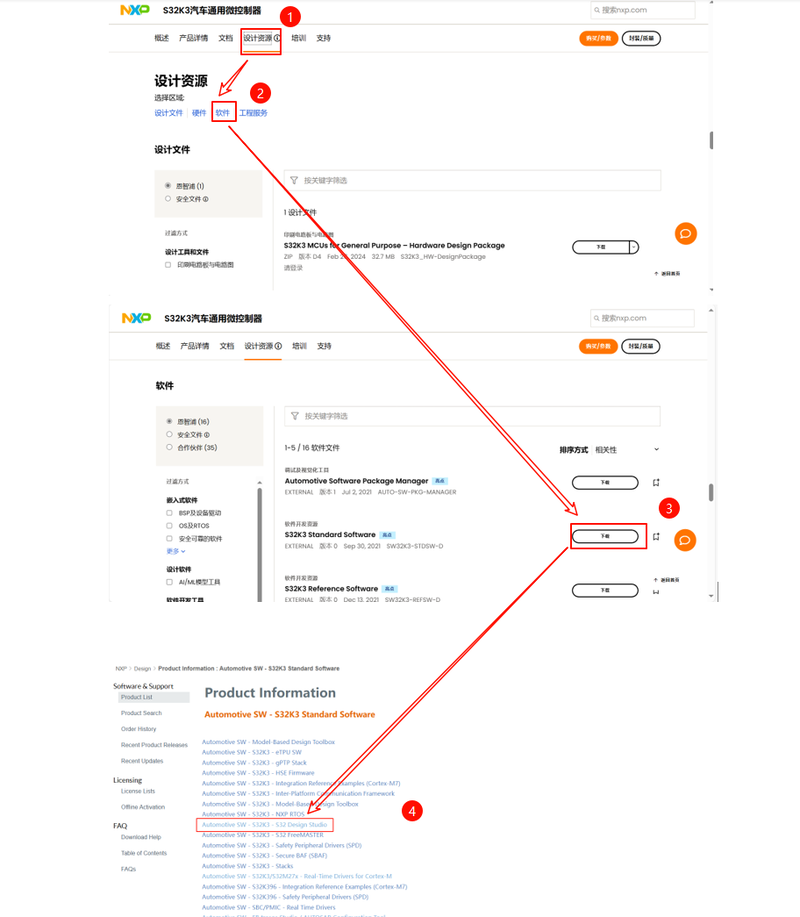

點擊下圖紅框。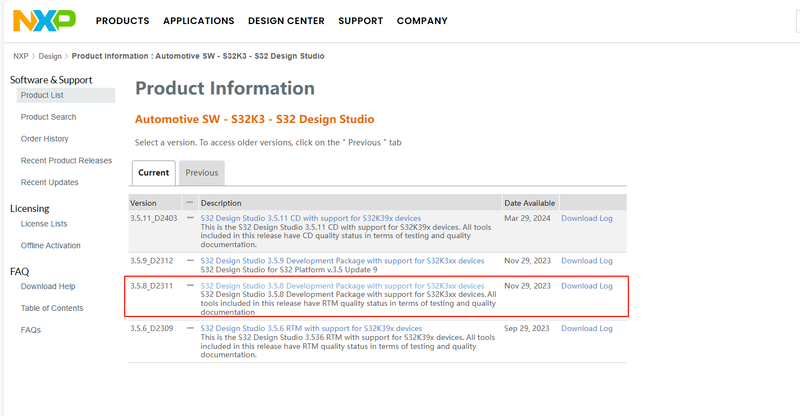
點擊 I Agree。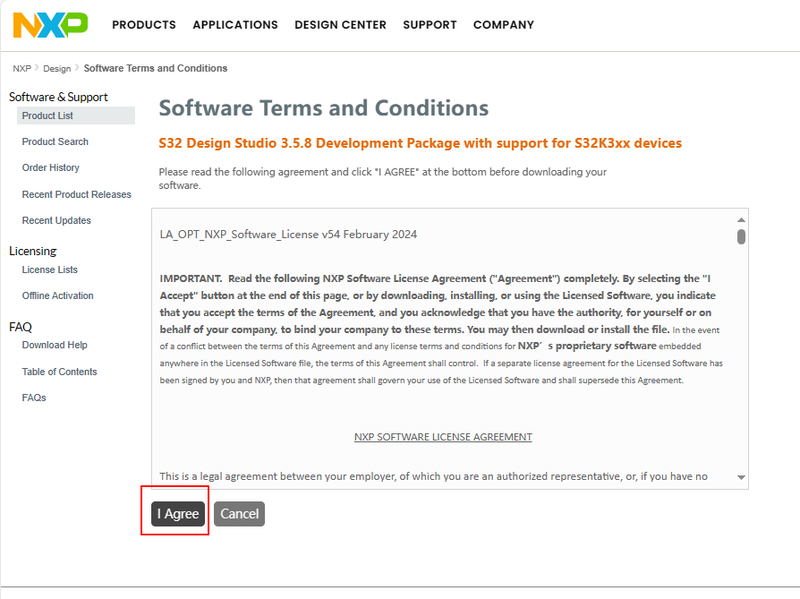
下載壓縮包。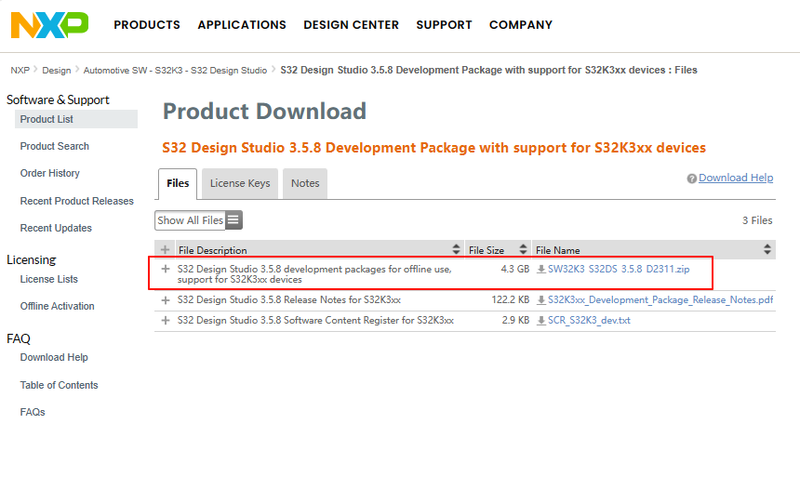
下載完成後,基礎開發包準備完畢。
③ RTD 包下載
點擊下面網址
按圖片順序進行操作。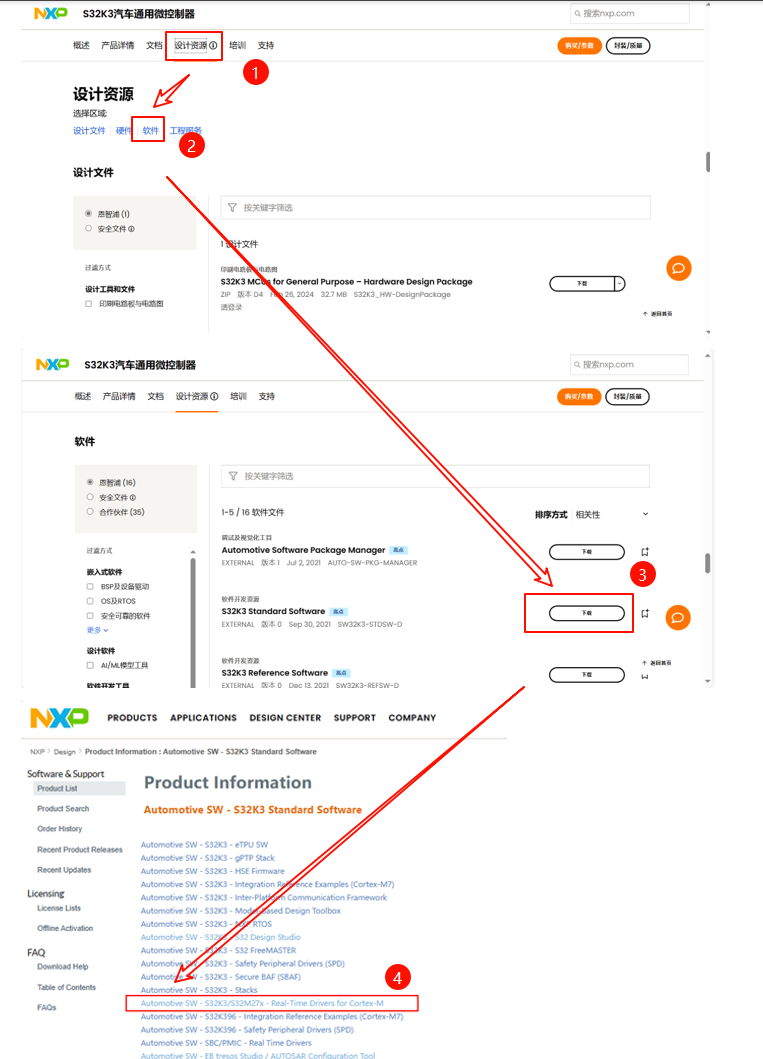
此處往下拉,我們下載 4.0 版本 RTD 包。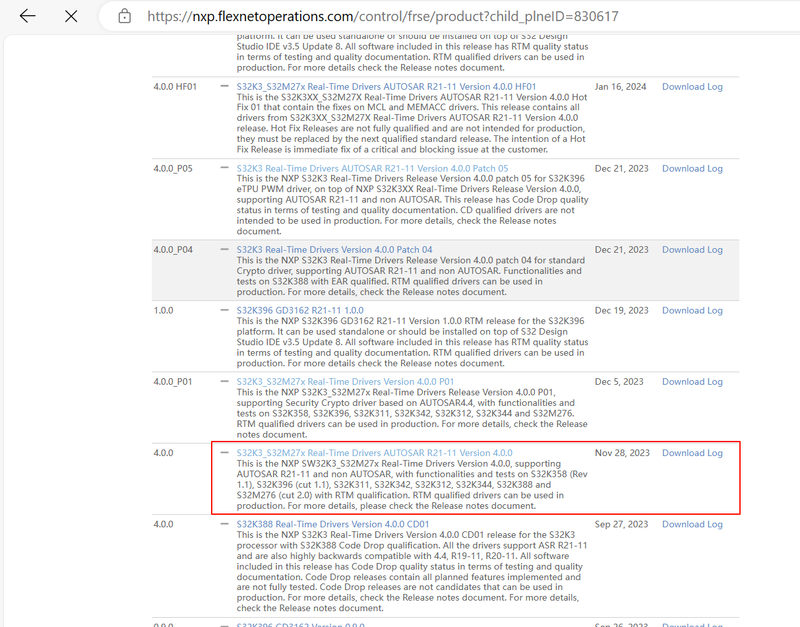
進入後下載如圖 RTD 包: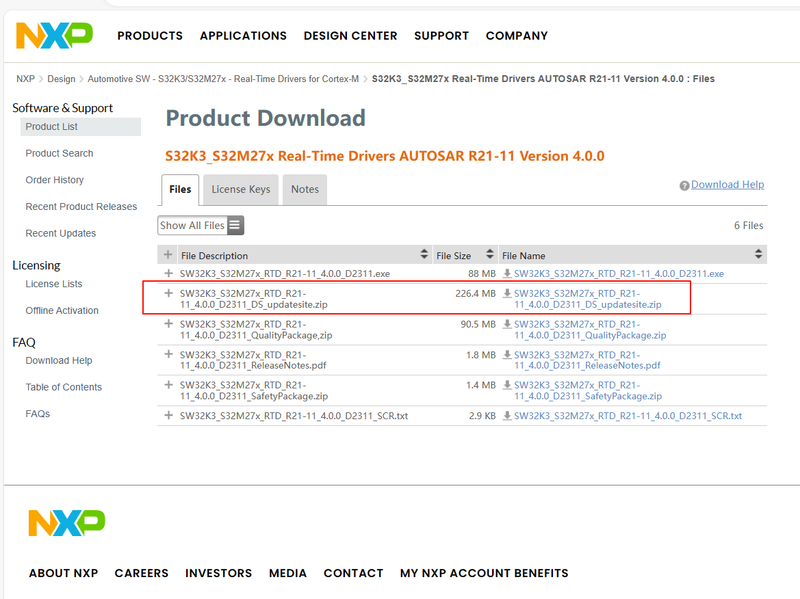
下載完成後 RTD 包準備完畢。
④ FreeRTOS 包下載
從之前下載 RTD 包的界面返回。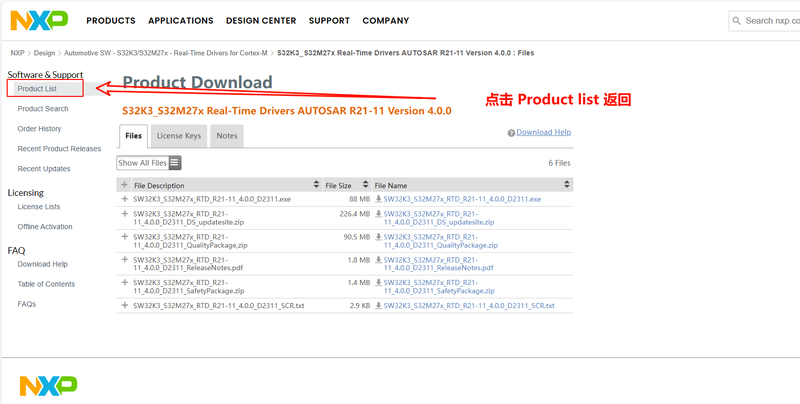
按下圖操作。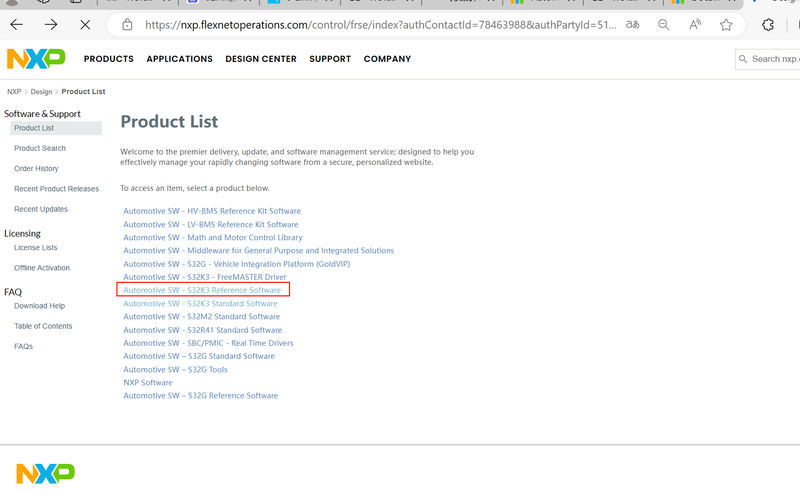
按下圖操作。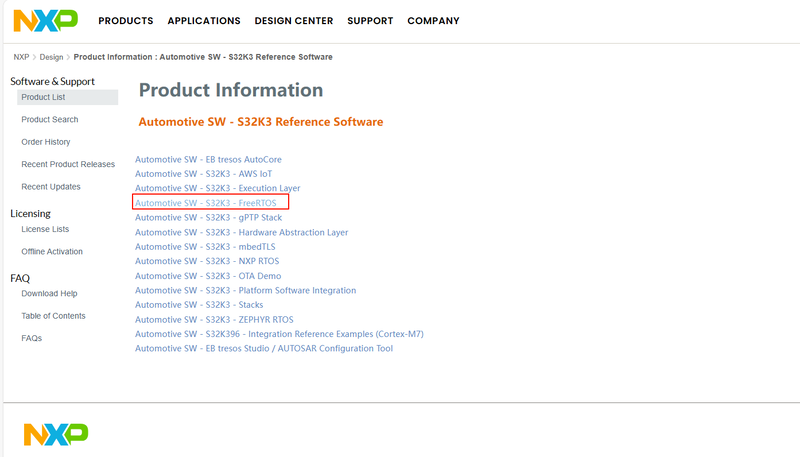
按下圖操作。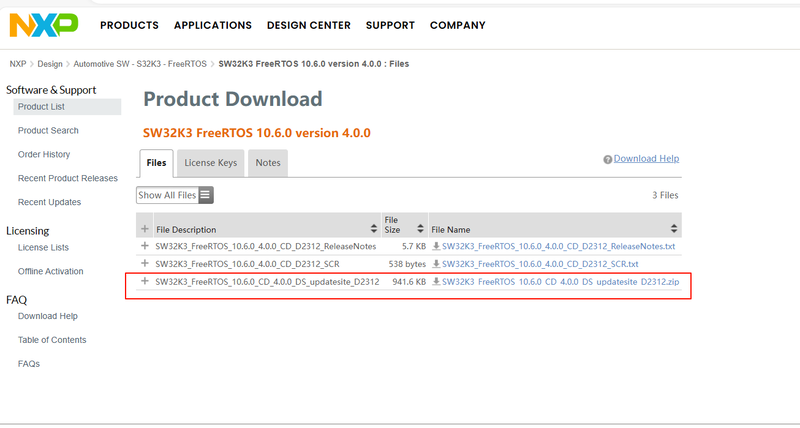
下載完成後 FreeRTOS 軟體包準備完畢。
此處可檢查所需要下載的安裝包:
- S32DS V3.5 軟體(3.5_b220726_win32.x86_64.exe)
- 基礎開發包(5.0_D2311.zip)
- RTD 包(SW32K3_S32M27x_RTD_R21-11_4.0.0_D2311_DS_updatesite)
- FreeRTOS 包(6.0_CD_4.0.0_DS_updatesite_D2312)
1) S32 DS 安裝步驟
解壓 S32DS V3.5 安裝包,雙擊如下圖所示 .exe 文件。
進入如圖所示界面。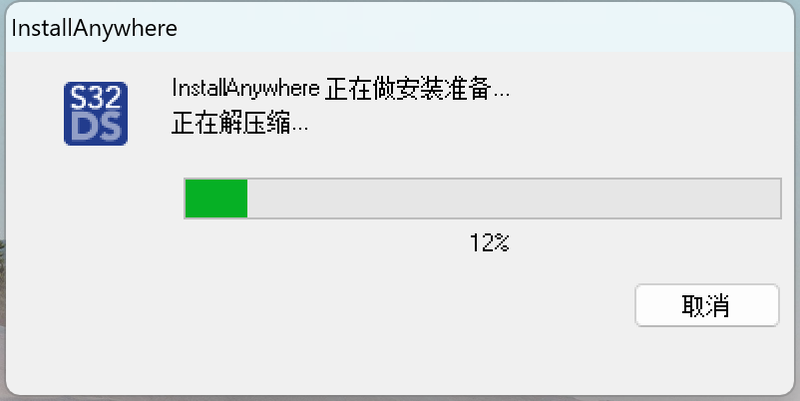
按照指示操作,點擊“Next”。
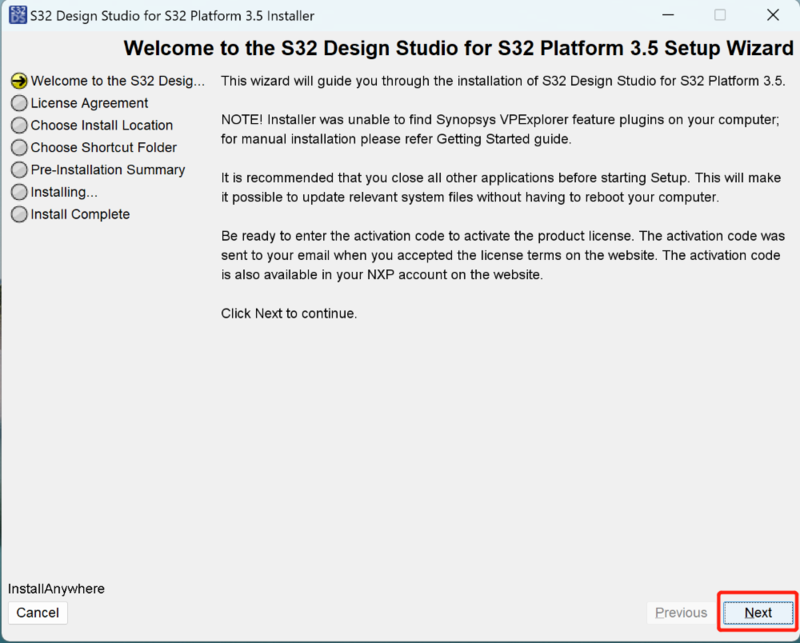
按照下圖所示操作,選擇安裝路徑(注意路徑中不要包含中文),點擊“Next”。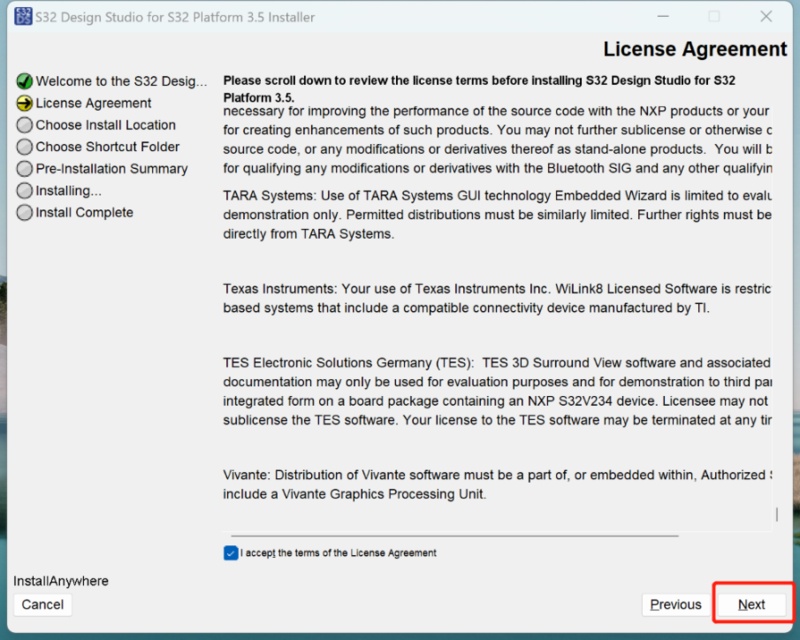
按照下圖所示操作,選擇安裝路徑(注意路徑中不要包含中文),點擊“Next”。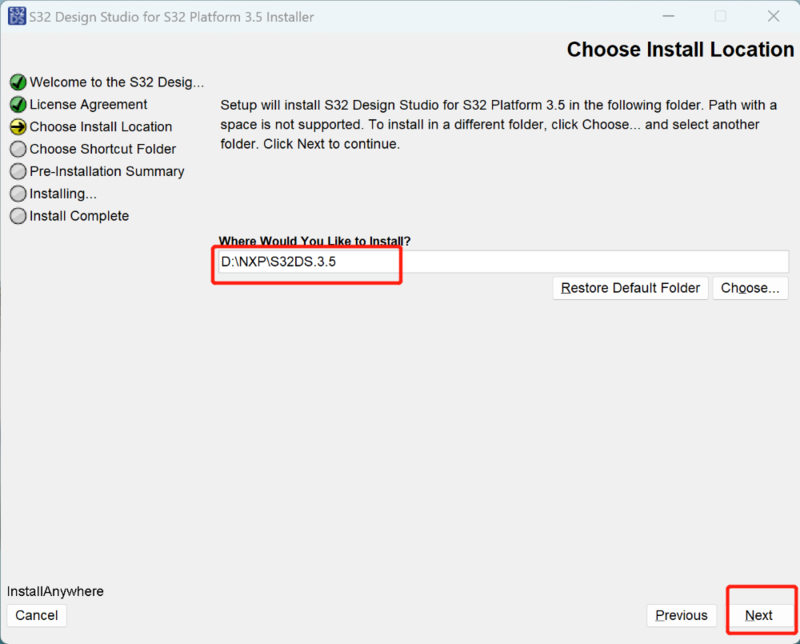
選擇S32平台程序快捷方式所在位置,這裡我選擇是在桌面,點擊“Next”。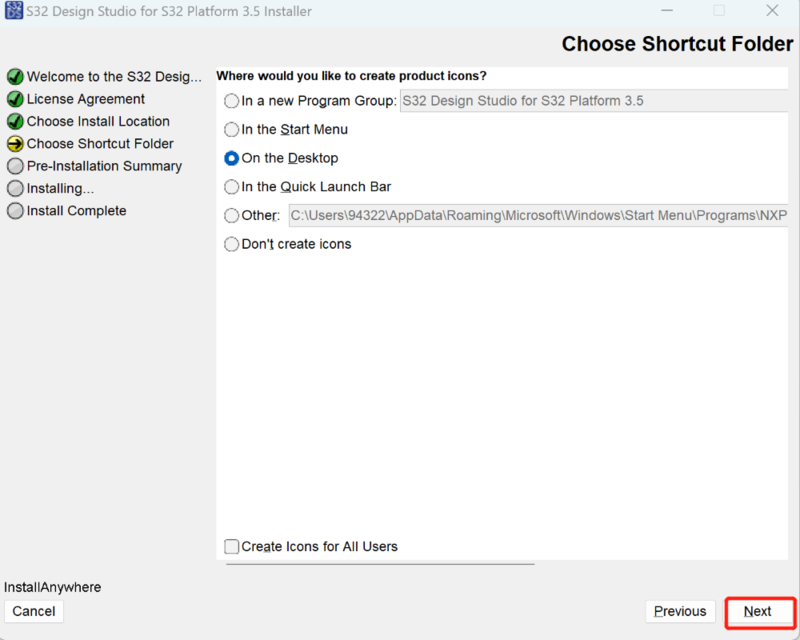
安裝前查看預安裝摘要,確認沒問題之後,點擊“Install”開始安裝。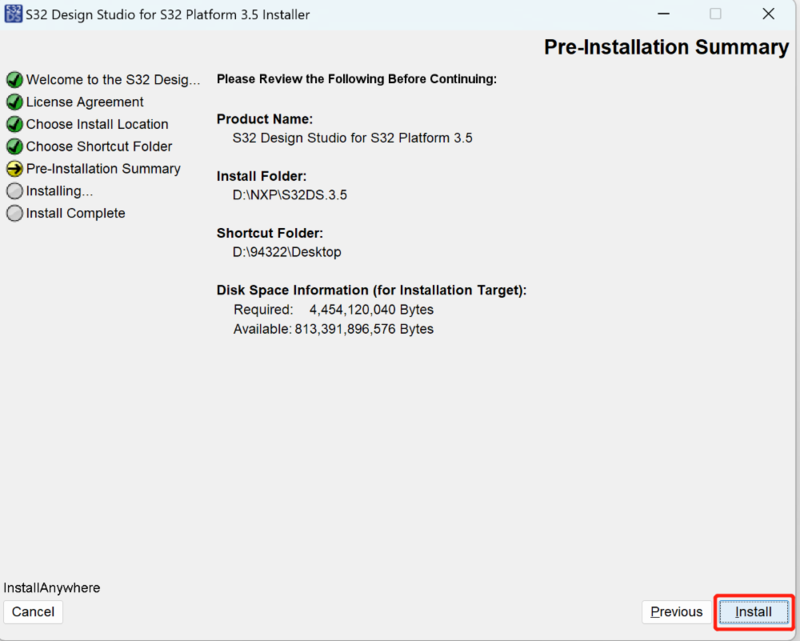
安裝過程中會出現如圖 所示界面,這是安裝程序在您計算機上查找S32 Design Studio for S32 Platform許可證,如果在您計算機上沒有找到有效許可證,安裝程序會通知您,並要求您提供激活碼以獲得許可證,即下一步。

下載 S32DS 安裝包時,激發碼會發到你郵箱,如果之前已經激活過,就繼續使用之前激活碼,找到激活碼並複製,點擊“OK”。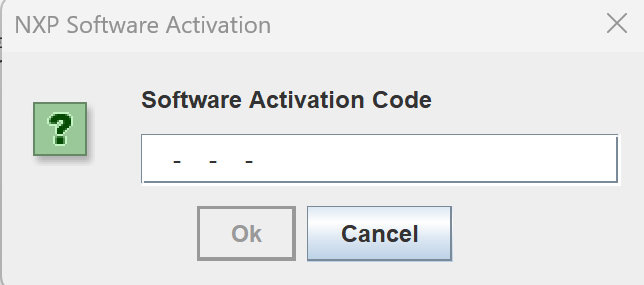
選擇在線激活,成功之後,安裝會自動繼續。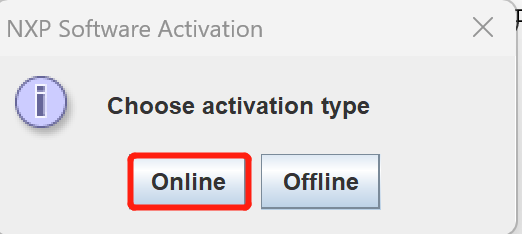
在安裝過程中,可能會提示您繼續使用特定驅動程序安裝嚮導,如下圖所示選擇“I Agree“。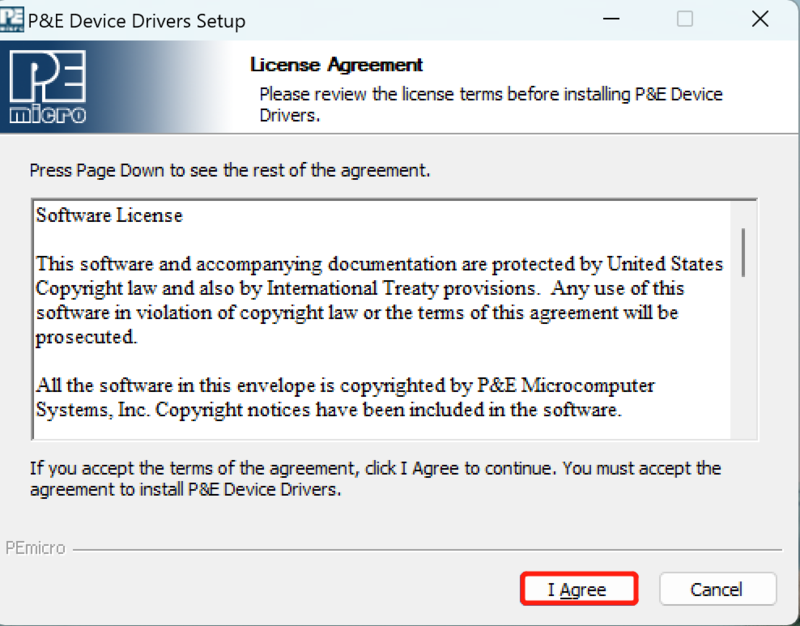
選擇安裝路徑,並點擊“Install”。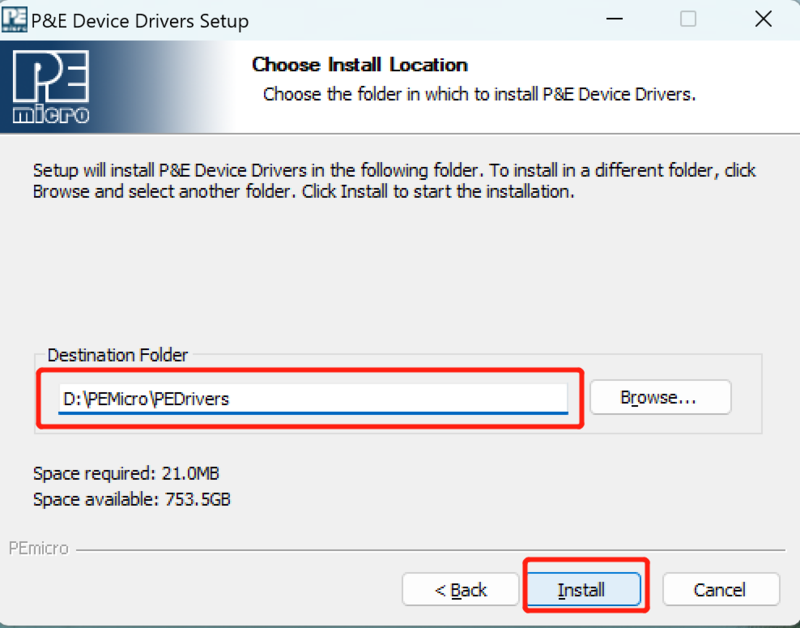
按照下面圖片指示操作。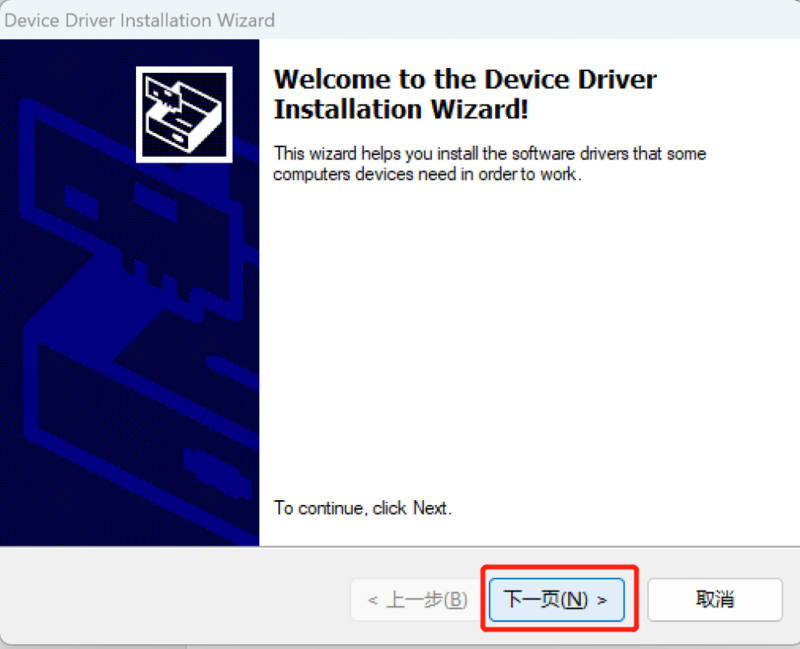
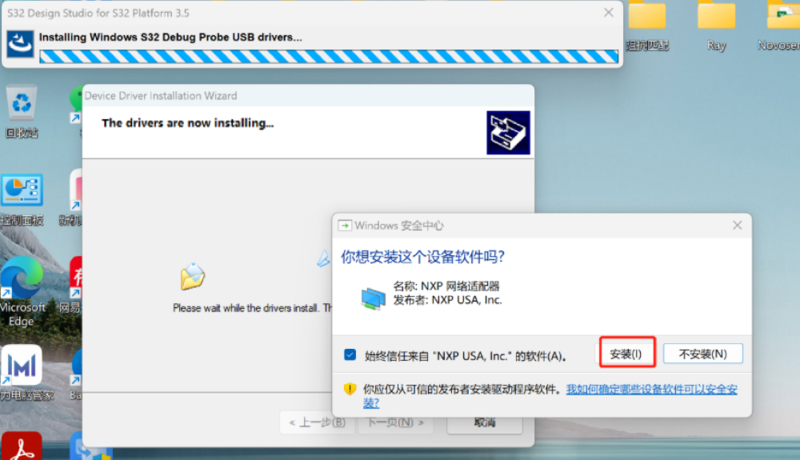
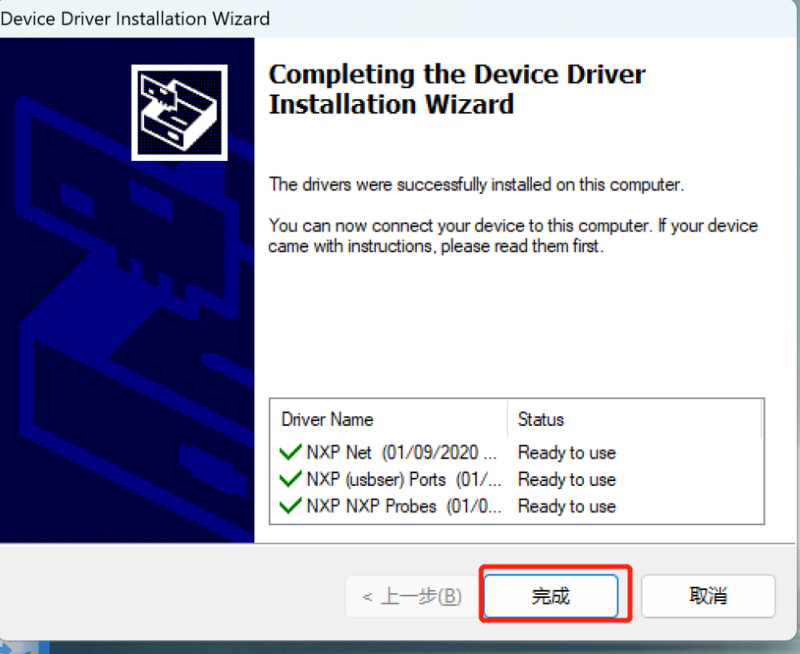
等待 S32 Design Studio for S32 Platform 安裝程序完成安裝並顯示 Install 完整頁面,點擊“Done”完成安裝,如圖所示。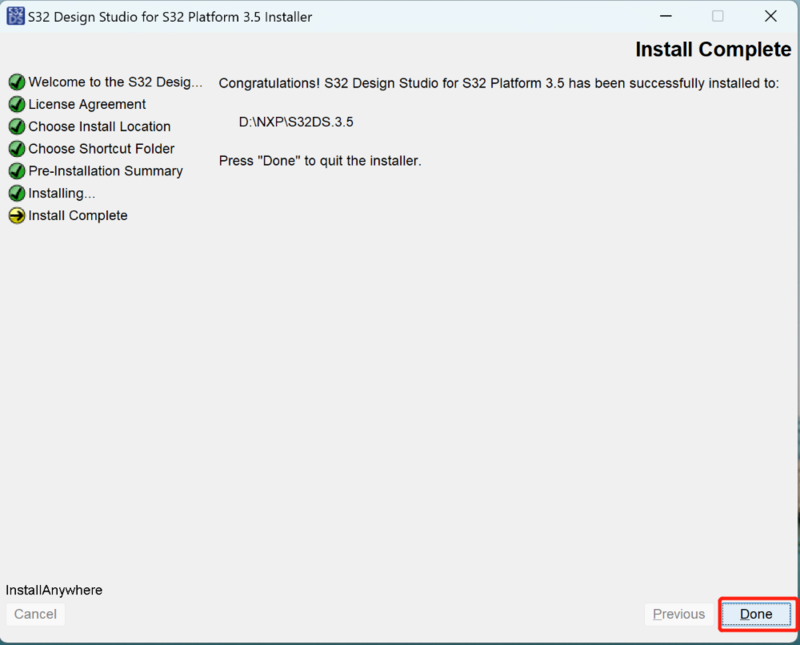
當 S32DS 安裝完後,若是使用 J-LINK 進行調試,建議將 J-LINK 驅動重新安裝一遍。
2) 基本開發包以及 RTD 包加載步驟
注意,基本包和 RTD 包這兩個壓縮包安裝是有順序的,需要先安裝基礎開發包(SW32K3_RTD_4.4_R21-11_3.0.0_D2311),再安裝(SW32K3_S32M27x_RTD_R21-11_4.0.0_D2311_DS_updatesite),軟體詳細安裝步驟如下:打開S32DS 3.5。進入菜單欄 “Help” -> "Install New Software"(每個安裝包安裝完成之後根據提示需要重啟S32DS),按下圖所示進行操作。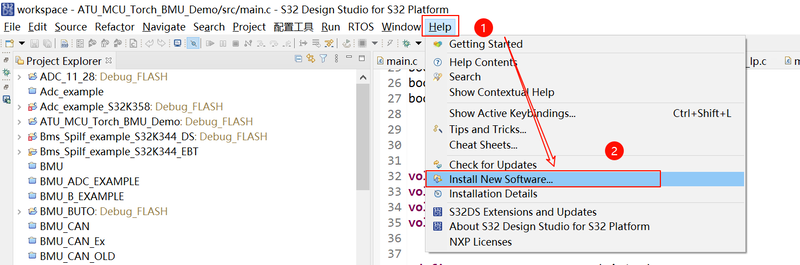
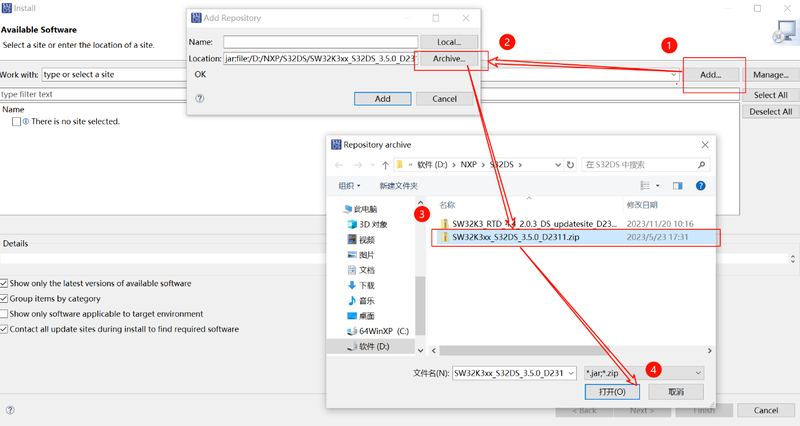
按照下面圖片指示操作。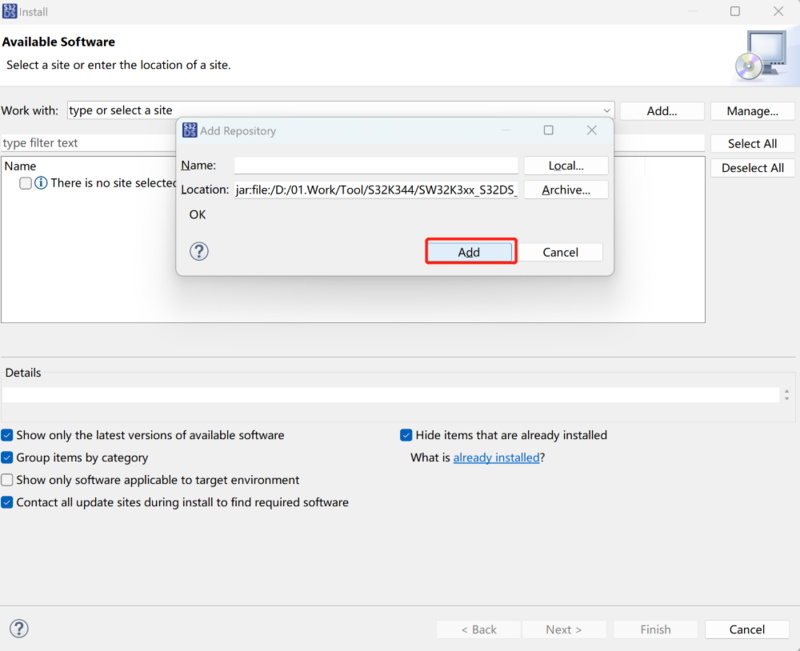
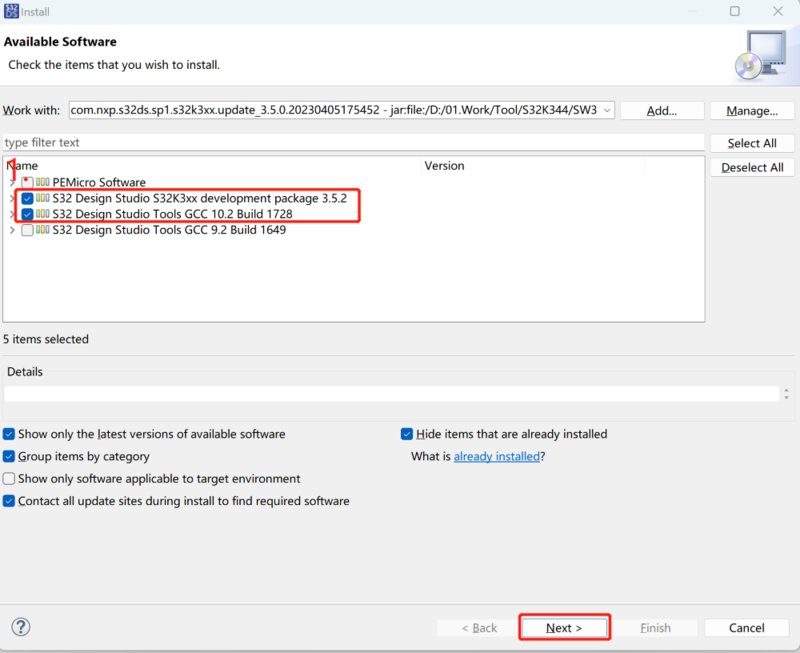
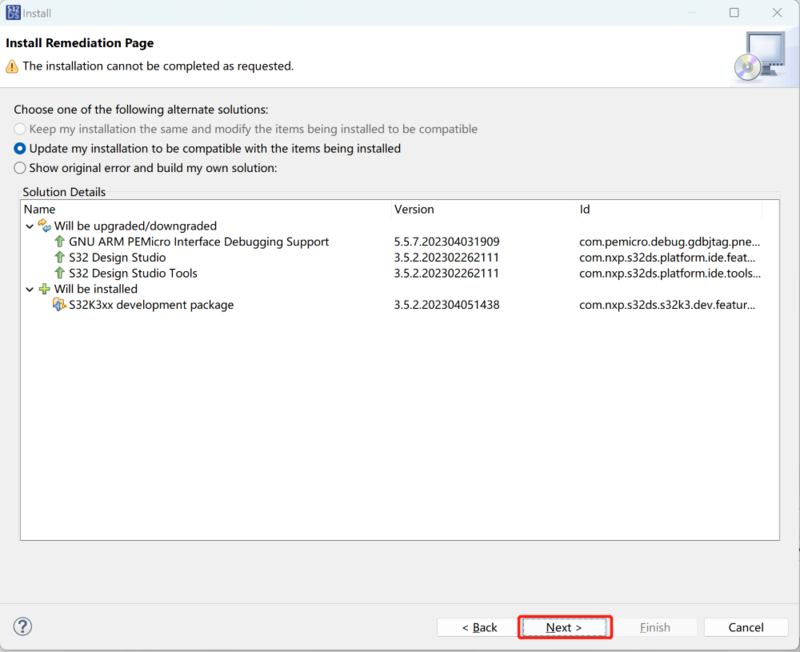
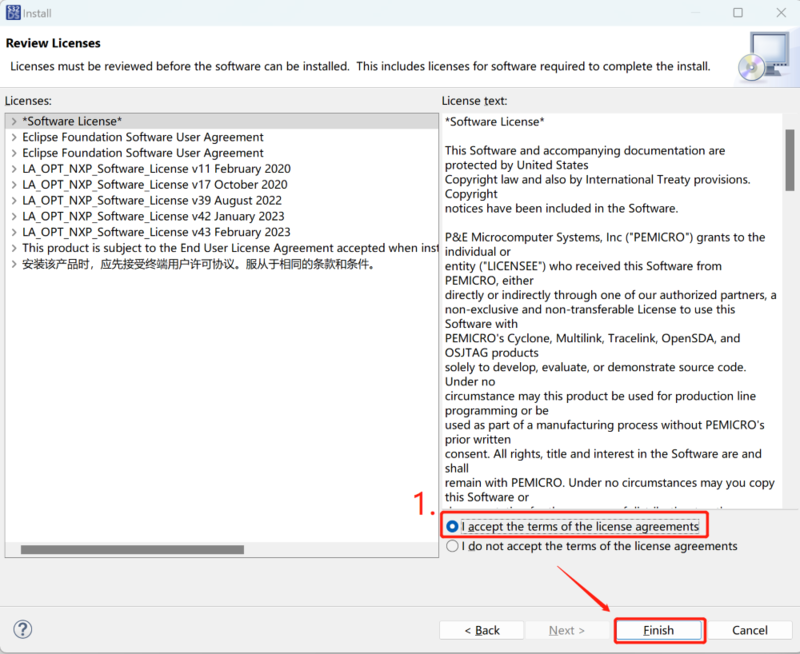
等待 S32DS 安裝完之後,點擊 “Restart Now”,S32DS 3.5 軟體會自動重啟,重複上述步驟加載 RTD 包,參考基礎開發包安裝來完成 RTD 包加載,其中安裝選擇項目如下圖所示。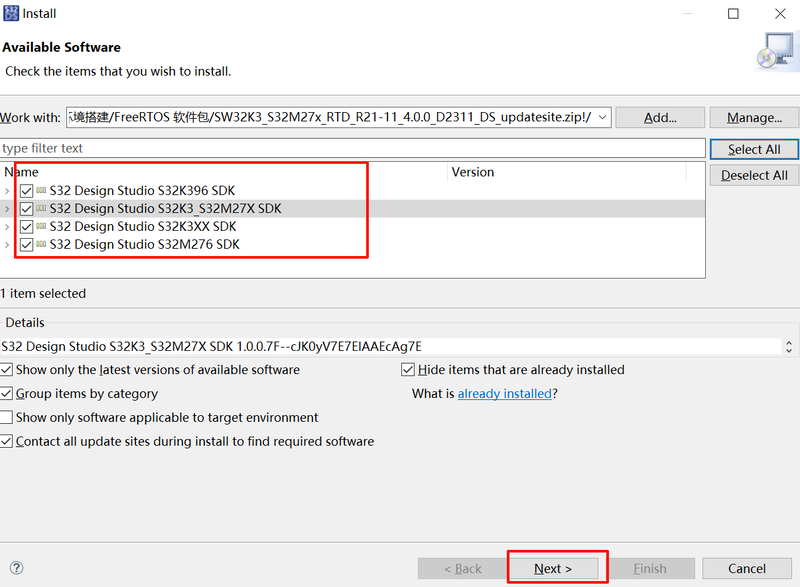
3) 查看示例程序,檢驗是否加載成功。
打開 S32DS 3.5,進入菜單欄“File->New->S32DS Project from Example”,進入如下圖所示界面,選擇相應的例程(若沒有出現 S32K344 和 S32K358 的例程,則需要重新加載 RTD 包),點擊“Finish”。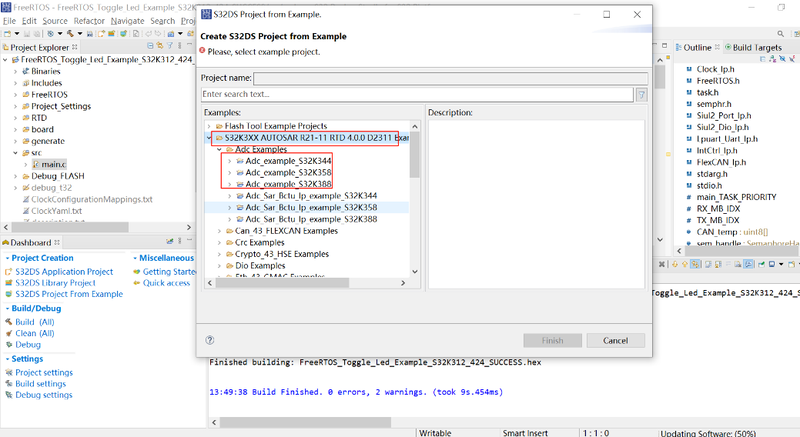
當新建例程出現 S32K344 和 S32K358 的例程後說明 S32K3XX RTD 包加載成功,若是未出現例程,建議將重新 S32K3XX RTD 包。
4) 參考基礎開發包安裝來完成 FreeRTOS 軟體包加載。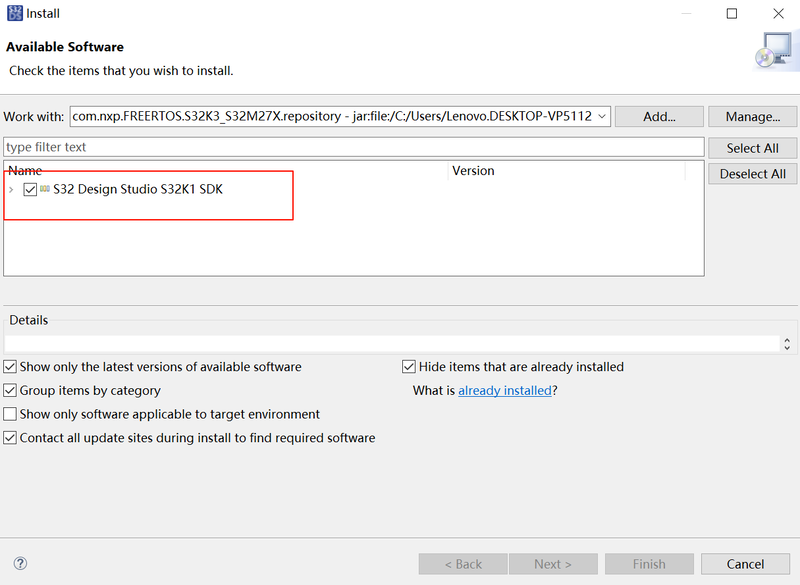
安裝完成後,點擊 Help,再點擊 S32DS Extensions and Updates。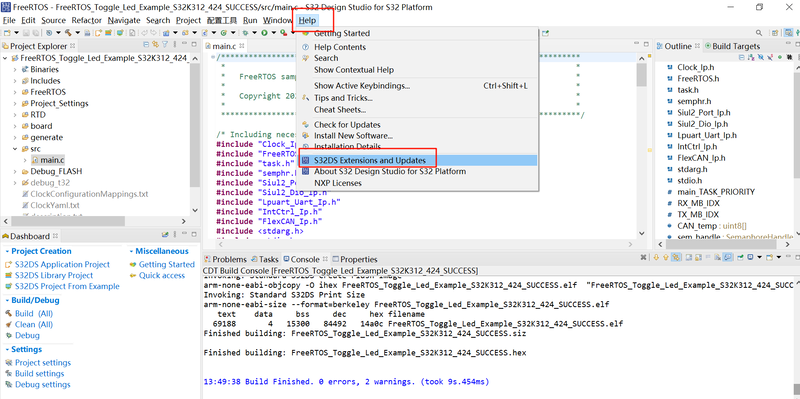
點擊 Intalled,若出現 FreeRTOS 的組件則說明安裝成功。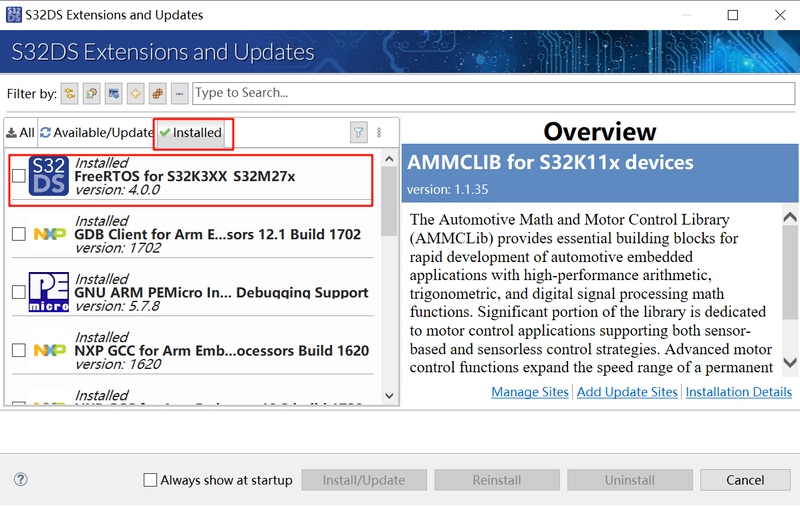
此時新建例程,則會出現 FreeRTOS 的例程。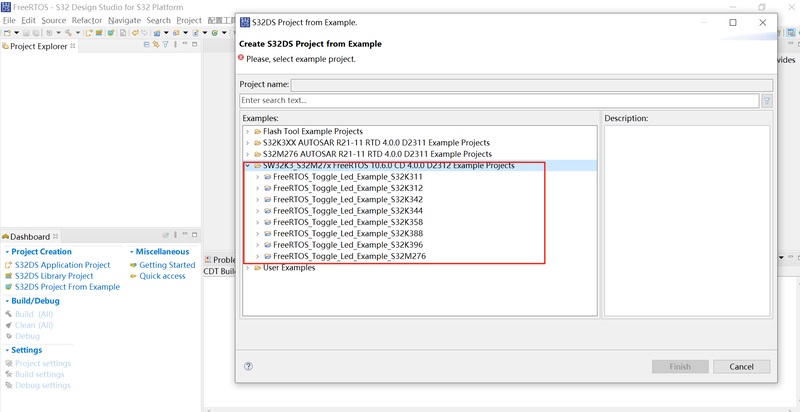
2 工程導入
解壓提供的工程文件: WPI_ATU_S32DS_FreeRTOS_Example.zip,解壓出來的文件夾找個路徑存放,按下圖導入剛剛解壓的工程文件。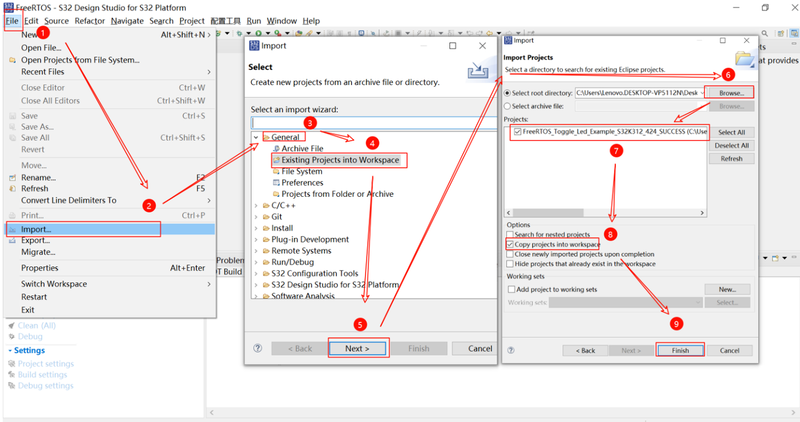
導入工程後,點擊對應的 .mex 文件進行配置。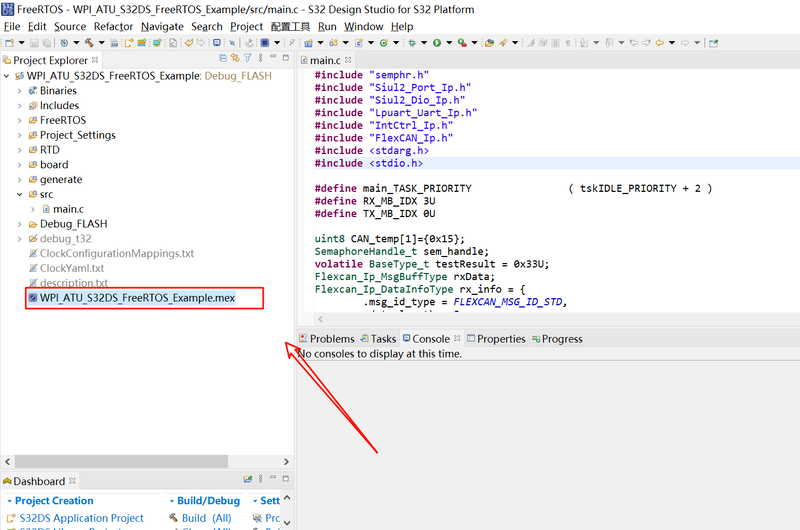
點擊更新代碼。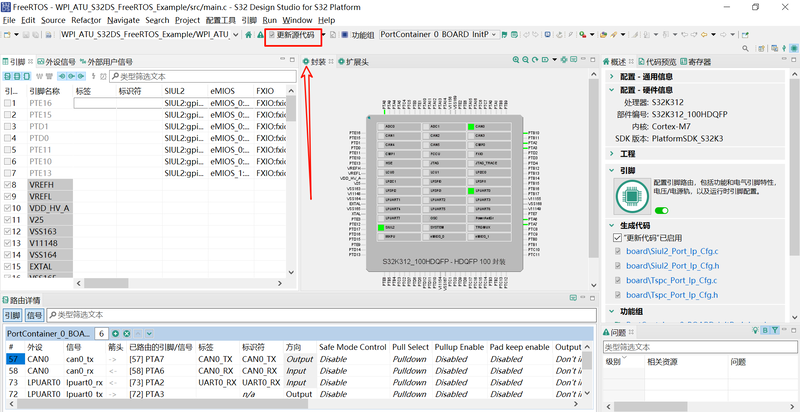
進行文件編譯。
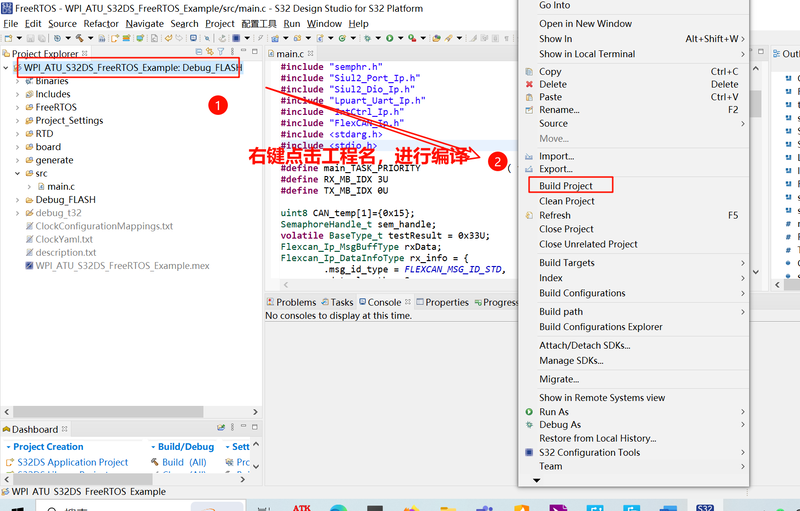
3 程序燒錄
使用 J-LINK 進行燒錄,這邊採用的是 JTAG 的連接方式,按下圖所示,點擊 Debug 圖標,選擇 Debug Configurations。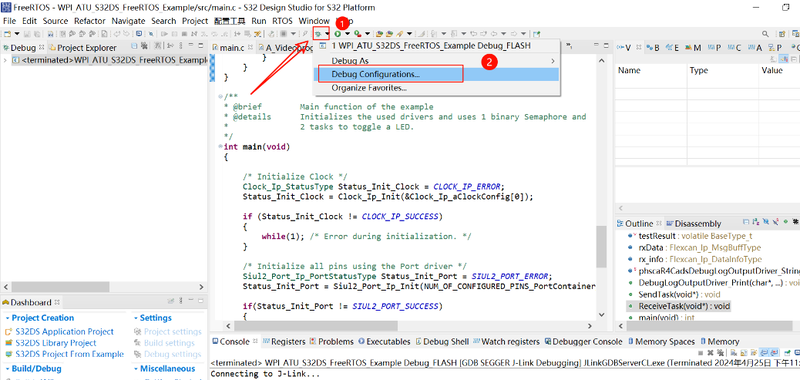
按下圖新建J-LINK 燒錄配置。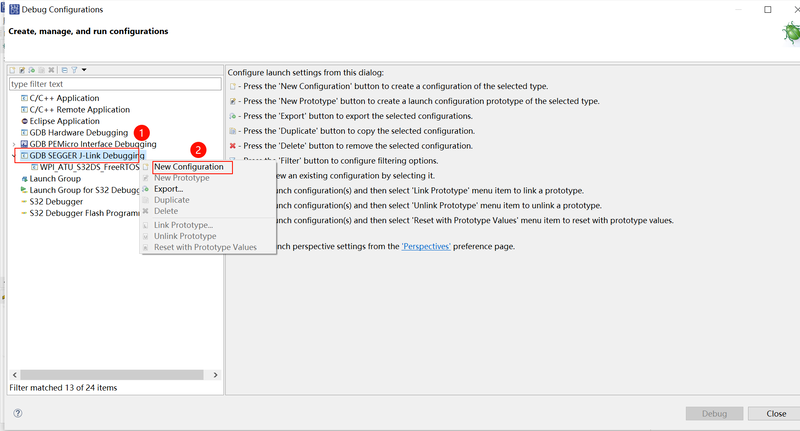
選擇編譯生成的 elf 文件,然後進行路徑配置。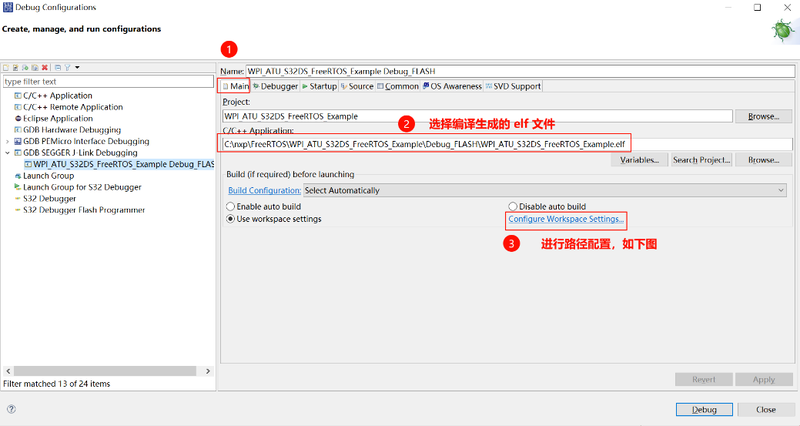
選擇 SEGGER J-Link,點擊 Browse 重新選擇路徑,保持原來路徑即可,因為默認為正斜槓路徑,重新選擇下就會換成反斜槓路徑。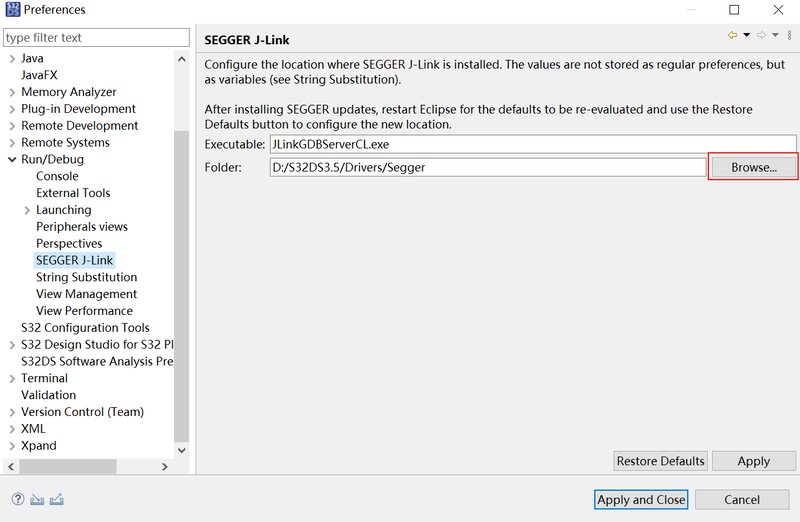
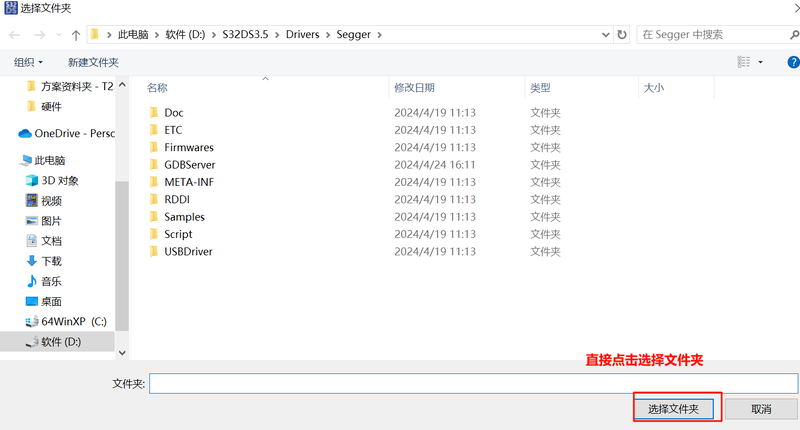
如下圖,選擇 Debugger,然後配置選項與下圖保持一致。
此處提供複製:
${jlink_path}/${jlink_gdbserver}
${S32DS_GDB_ARM32_EXE}
確保燒錄器連接好後,點擊 Debug,進行程序燒錄。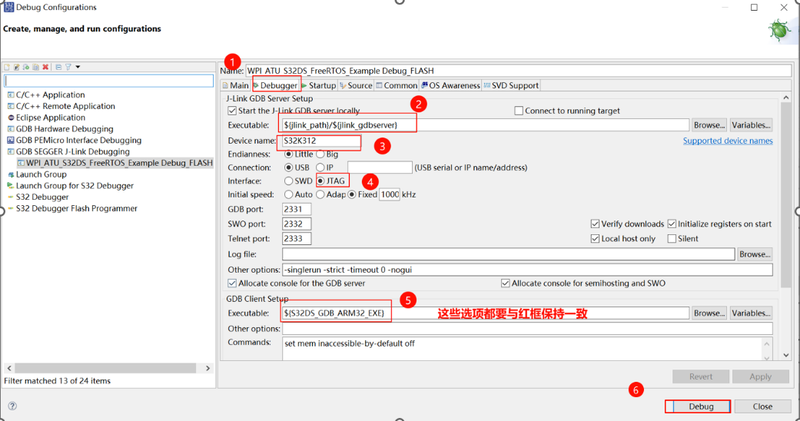
評論